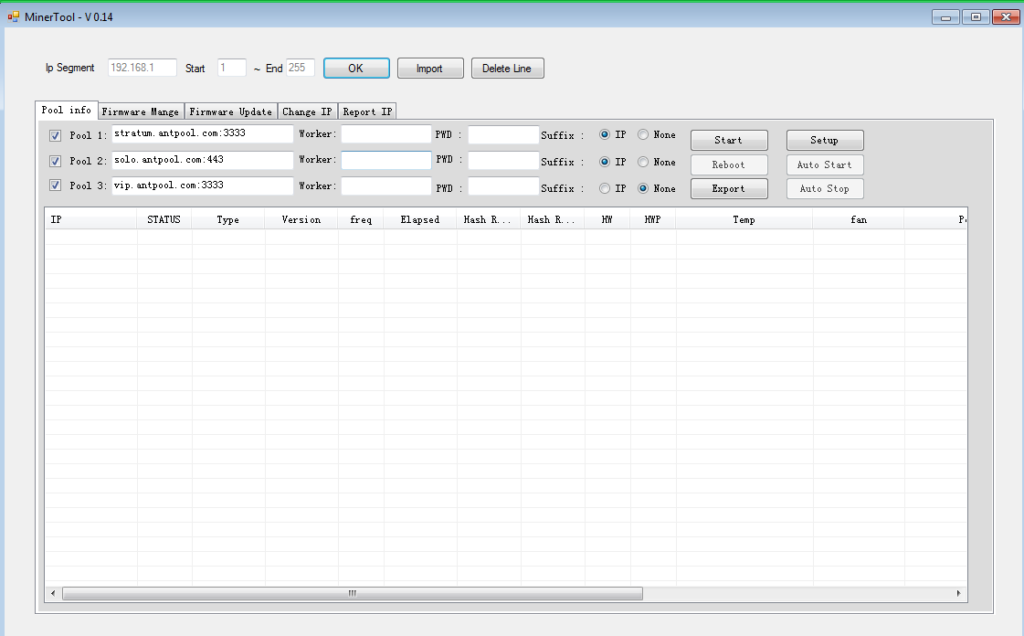
Bộ công cụ Antminer - Đây là một bộ công cụ để quản lý và giám sát việc khai thác của các trang trại Antminer, nó cũng vô hiệu hóa các chức năng như cập nhật chương trình cơ sở, khởi động lại máy khai thác, quét địa chỉ IP của người khai thác trên mạng cục bộ, thêm chức năng chống vi-rút của người khai thác và chức năng của ép xung một công cụ khai thác.
Thistool chỉ áp dụng cho AntMiners và không hỗ trợ các miner của thương hiệu khác. Giới thiệu tóm tắt:Tình trạng giám sát hàng loạt của thợ mỏ; cấu hình IP tĩnh; nâng cấp chương trình cơ sở và khởi động lại công cụ khai thác.
【Mẹo】
1.Công cụ này yêu cầu hệ thống Windows7 trở lên. Nó không thể được sử dụng trong hệ thống XP và IOS
2. Ngôn ngữ công cụ được điều chỉnh tự động theo hệ thống. Nó sẽ hiển thị bằng tiếng Trung khi ngôn ngữ hệ thống là Chinesea và hiển thị bằng tiếng Anh khi sử dụng trong hệ thốngnon-Chineses.
3.Nếu cảnh báo vi rút xuất hiện khi tải xuống, bạn nên thử trình duyệt khác. Tệp hoàn toàn an toàn.
4. Hãy tách tệp trước khi sử dụng, nếu không sẽ có lỗi.
5. Máy tính chạy công cụ phải ở trong cùng một mạng với các thợ đào.
Máy tính và công cụ khai thác phải ở cùng một dải IP.
1. Nhấp đúp để mở phần mềm.
Sau khi máy khai thác được kết nối với mạng và bật nguồn, IP thu được trong quá trình cấu hình máy khai thác ở chế độ DHCP và địa chỉ IP không cố định. Nếu bạn gặp nhiều người khai thác, công cụ này có thể đặt địa chỉ IP tĩnh theo lô để bạn quản lý tốt hơn những người khai thác này. Phạm vi IP của một bộ định tuyến thông thường là 1-254. Nếu bạn muốn đặt IP tĩnh của trình khai thác từ 1, để tránh IPconflict, bạn nên để IP định tuyến ở chế độ DHCP từ 100
Ví dụ: Bộ định tuyến gán IP ở chế độ DHCP:101-254; IP tĩnh dành cho thợ đào:1-100
2. Điền vào IP tĩnh mà bạn muốn đặt cho minerinto "tiếp theo điền IP" và chọn loại tiền xu cho người khai thác. Định cấu hình địa chỉ nhóm theo tầng, công nhân và mật khẩu theo lô trong “Cấu hình nhóm”.
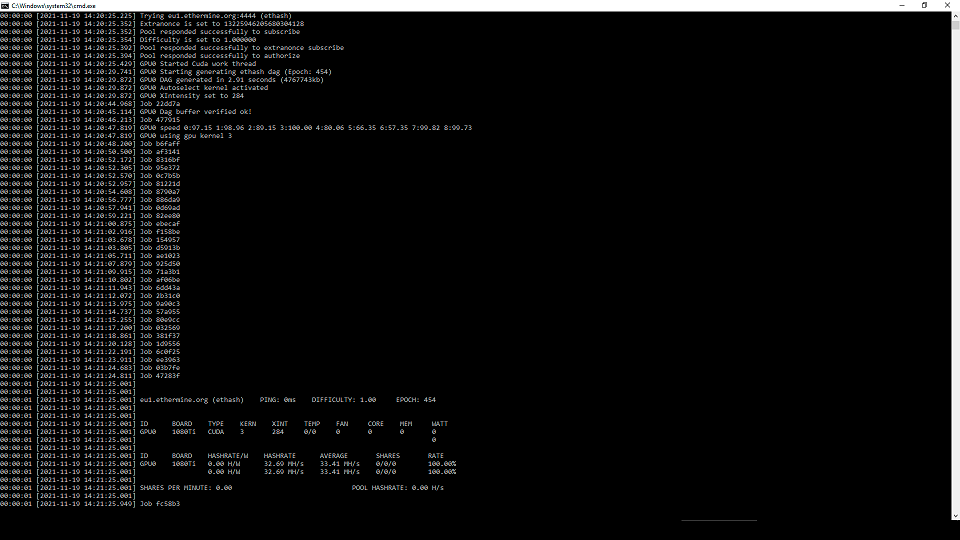
3. Kiểm tra “Netmask”, “Gateway”, “DNS” trong “Network and sharing Center” trên máy tính và điền vào dấu tích

4. Bạn nên chọn "√" tùy chọn "IP Auto Config", IP tĩnh sau đó sẽ được tự động phân bổ cho thứ tự minerin tiếp theo. Nếu không được chọn, bạn sẽ cần nhập từng IP tĩnh theo cách thủ công. , nhấn nút “Báo cáo IP” trên mỗi người khai thác trong 3-5 giây, IP tĩnh sau đó sẽ được phân bổ cho từng người khai thác. Tùy chọn “IP đồng thời và cấu hình nhóm” có thể được kiểm tra dựa trên nhu cầu của riêng bạn.
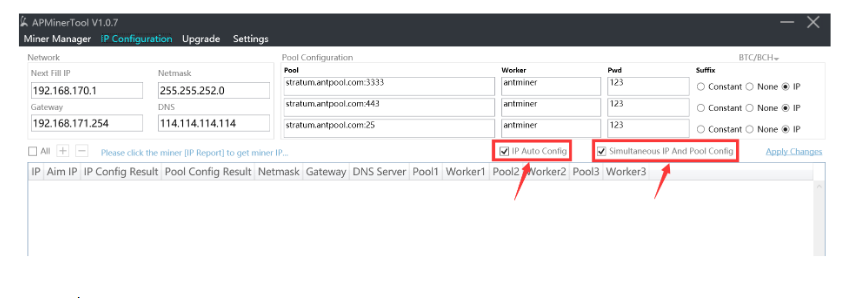
1. Bộ phát hiện trong dải IP cụ thể:
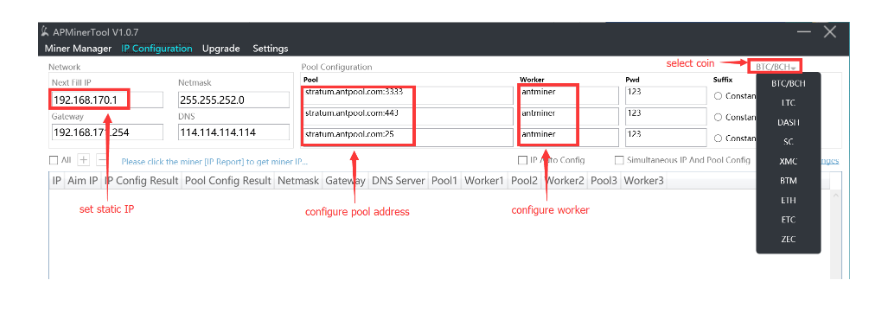
2. Nhấp vào “Bắt đầu quét” để quét các công cụ khai thác đã được định cấu hình. Sau khi Dải IP đã chọn được quét, một cửa sổ sẽ bật lên hiển thị số lượng thợ đào ở mỗi trạng thái. (Bình thường, thấp, ngoại lệ khác, bị mất, không thành công)
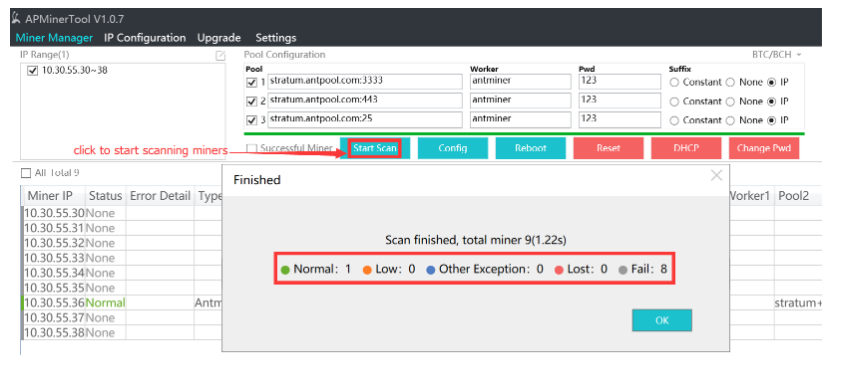
Bạn có thể chọn chỉ hiển thị các công cụ khai thác đã được quét thành công dựa trên nhu cầu của riêng bạn. 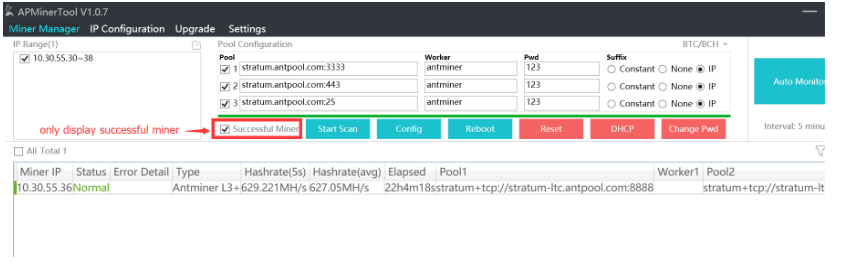
3. Định cấu hình công cụ khai thác
Hậu tố của tên công nhân có thể được sửa đổi dưới "hậu tố". Hậu tố mặc định được đặt là 2 lĩnh vực cuối cùng củaIP. Sau khi sửa đổi, nhấp vào “Cấu hình”, các thợ đào sẽ được cấu hình tự động. Sau đó nhấp vào “AutoMonitor” để bắt đầu theo dõi các thợ đào. 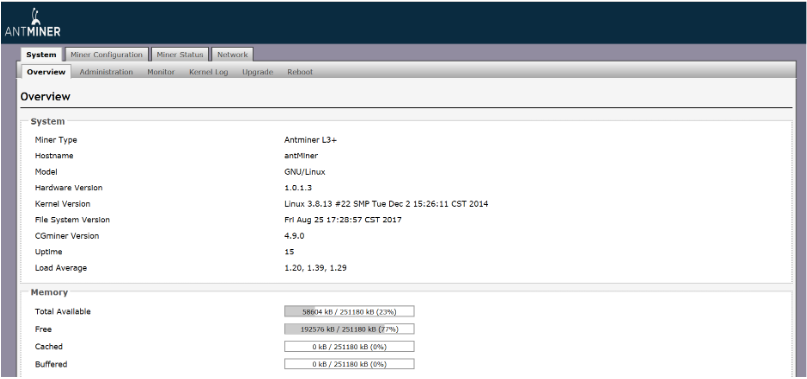
Hậu tố của tên công nhân có thể được sửa đổi dưới "hậu tố". Hậu tố mặc định được đặt là 2 lĩnh vực cuối cùng củaIP. Sau khi sửa đổi, nhấp vào “Cấu hình”, các thợ đào sẽ được cấu hình tự động. Sau đó nhấp vào “AutoMonitor” để bắt đầu giám sát các thợ đào.
4. Trình khởi động lại hàng loạt
Nếu các công cụ khai thác cần được khởi động lại, hãy chọn công cụ khai thác và nhấp vào “Khởi động lại”, sau đó xác nhận cửa sổ bật lên để các công cụ khai thác được khởi động lại
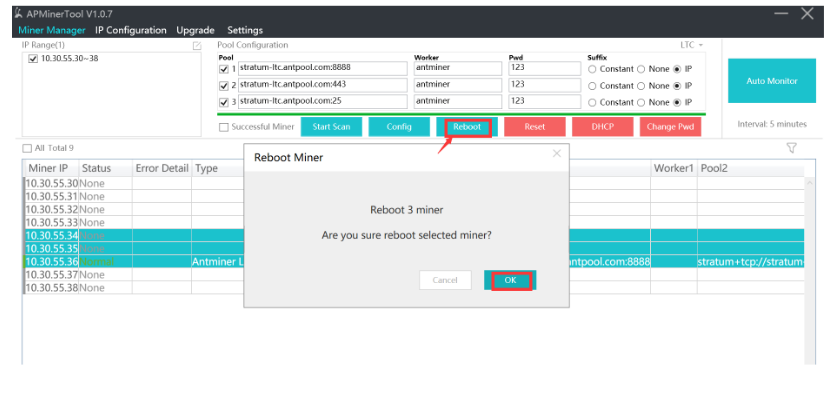
5. Các công cụ khai thác đang đặt lại hàng loạt
Nếu những người khai thác cần được khôi phục về cài đặt gốc, hãy chọn những người khai thác và nhấp vào “Đặt lại”, sau đó xác nhận cửa sổ bật lên để giúp những người khai thác được khôi phục về cài đặt gốc
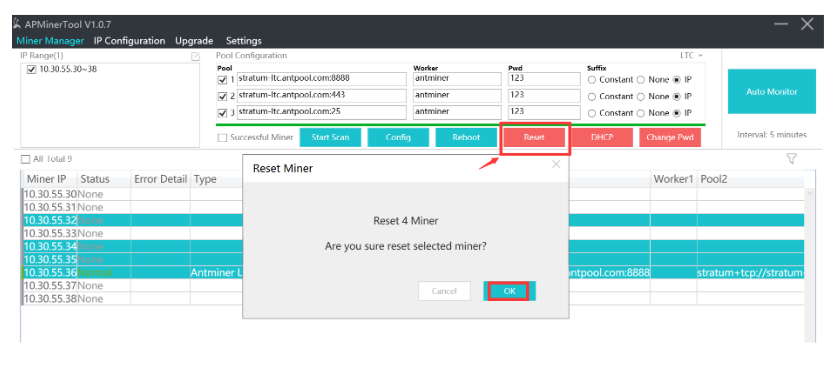
6. Khôi phục hàng loạt chế độDHCP
Nếu những người khai thác có IP tĩnh cần được khôi phục về chế độ DHCP, hãy chọn những người khai thác và nhấp vào “DHCP”, sau đó xác nhận cửa sổ bật lên để những người khai thác được khôi phục về chế độDHCP
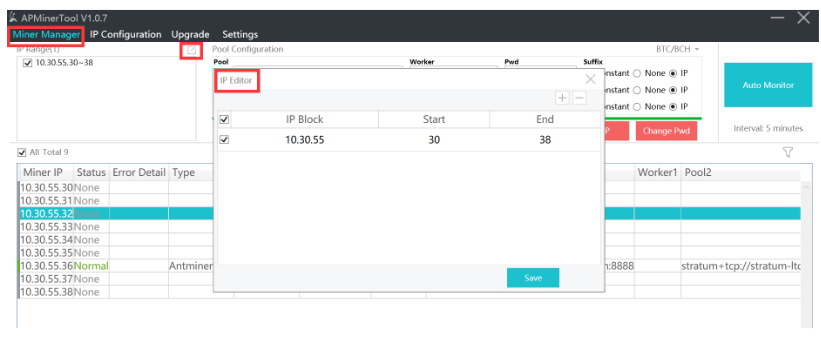
7. Thay đổi mật khẩu hàng loạt
Nếu bạn muốn đặt mật khẩu mới cho người khai thác, hãy chọn người khai thác và nhấp vào “Change Pwd”. Sau khi thay đổi xong, bạn cũng cần cập nhật mật khẩu mới trong “Cài đặt-Cài đặt cơ bản-Miner Pwd” để làm cho nó có hiệu lực. ví dụ:defaultpassword (root), new Pwd (123456), xác nhận Pwd (123456)
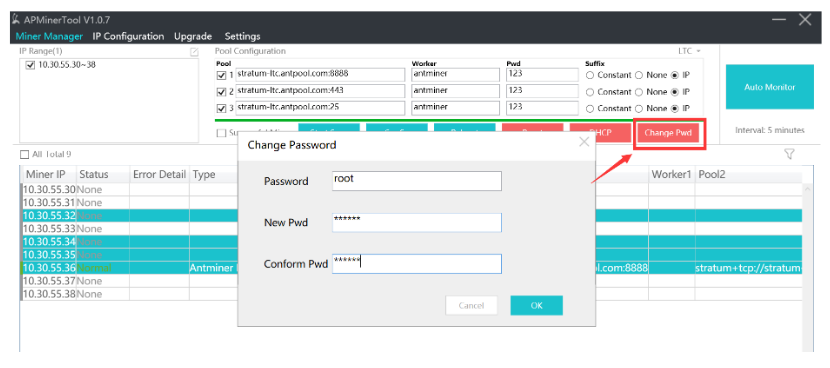
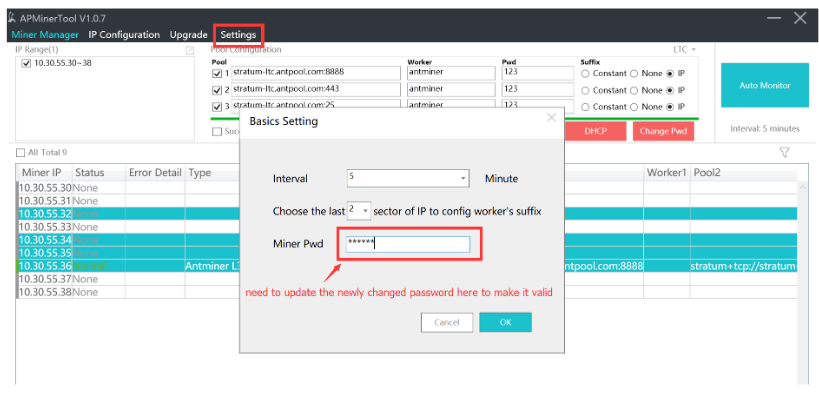
8. Sau khi hoàn tất việc định cấu hình cho người khai thác, hãy nhấp vào “Giám sát tự động” để bắt đầu giám sát các thợ đào . Tần suất mặc định là làm mới trạng thái 5 phút một lần. Trạng thái sẽ được hiển thị bằng các màu khác nhau:bình thường (xanh lá cây), thấp (cam), Ngoại lệ khác (xanh lam), mất (đỏ)
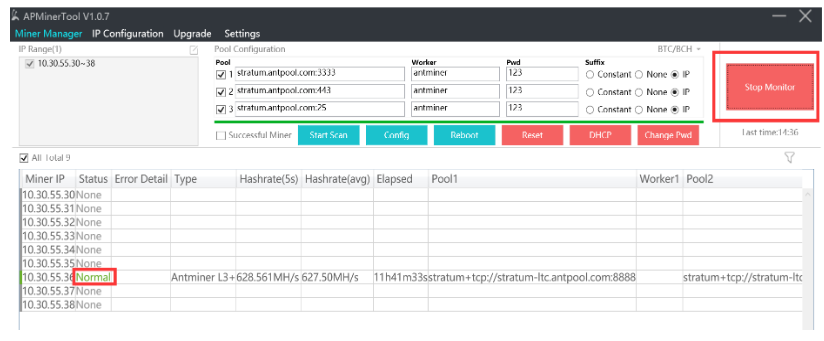
9. Nhấp vào IP của người khai thác, bạn sẽ được chuyển hướng đến trang hậu trường của người khai thác.
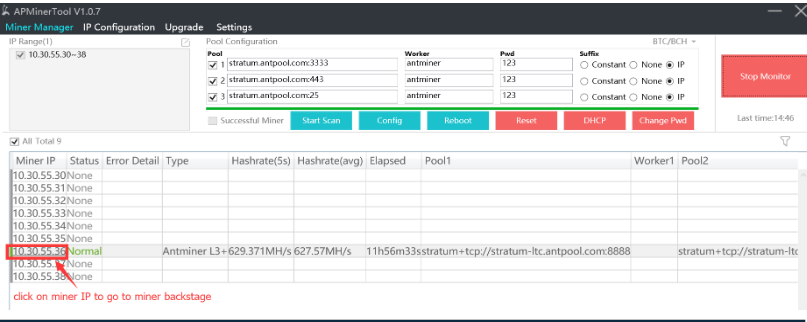
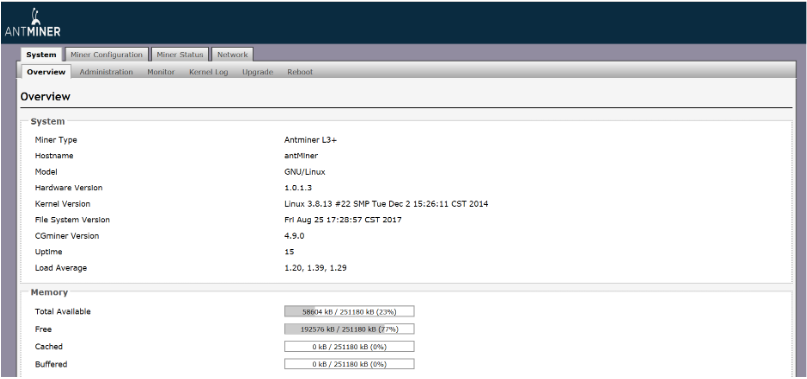
Nếu máy khai thác gặp sự cố và cần nâng cấp chương trình cơ sở của máy khai thác, bạn có thể sử dụng chức năng xác nhận nâng cấp hàng loạt.
1. Cách hoạt động:
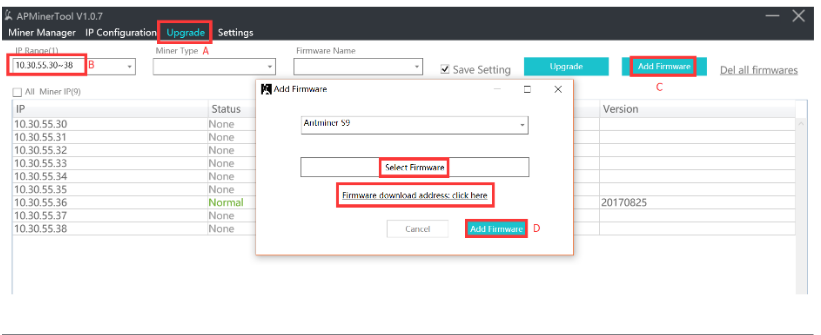
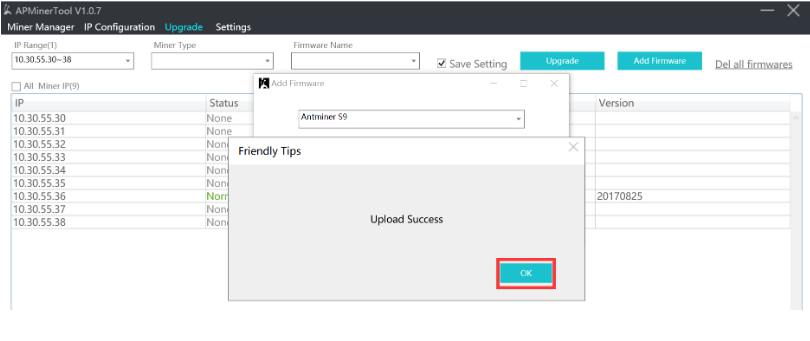
2. Công cụ này sẽ “Lưu cài đặt” theo mặc định khi nâng cấp hàng loạt chương trình cơ sở.
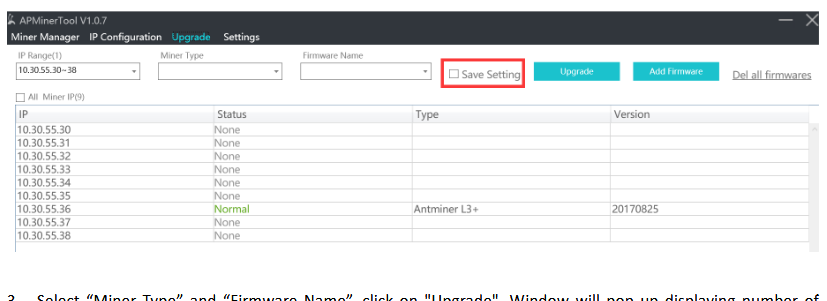
3. Chọn “Loại công cụ khai thác” và “Tên chương trình cơ sở”, nhấp vào “Nâng cấp”.
Cửa sổ sẽ bật lên hiển thị số lượng thợ đào được nâng cấp. Xác nhận và đợi khoảng 2 phút, kết quả nâng cấp sẽ được nhắc dù thành công hay không.
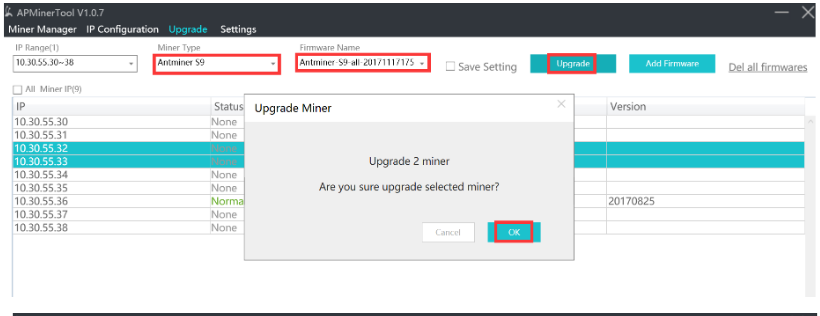
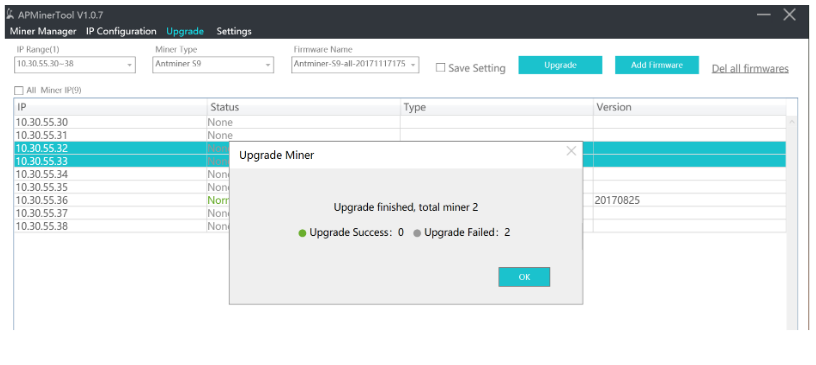
Có ba tùy chọn trong “Cài đặt”, đó là:“Cài đặt cơ bản”, “MinerAlert”, “IP Editor”

1.Cài đặt cơ bản
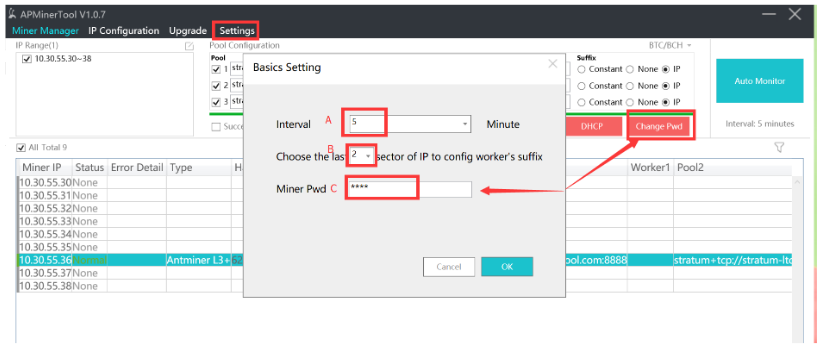
2. Cảnh báo thợ mỏ
Nếu dữ liệu phản hồi được đưa vào giới hạn trên hoặc dưới của một số thông số nhất định, sẽ có mái hiên cho thấy sự bất thường của người khai thác.
Nếu tỷ lệ băm thấp, trạng thái sẽ được hiển thị là "thấp". Nếu có bất thường trong các tham số khác, công cụ này sẽ nhắc rằng có các ngoại lệ khác
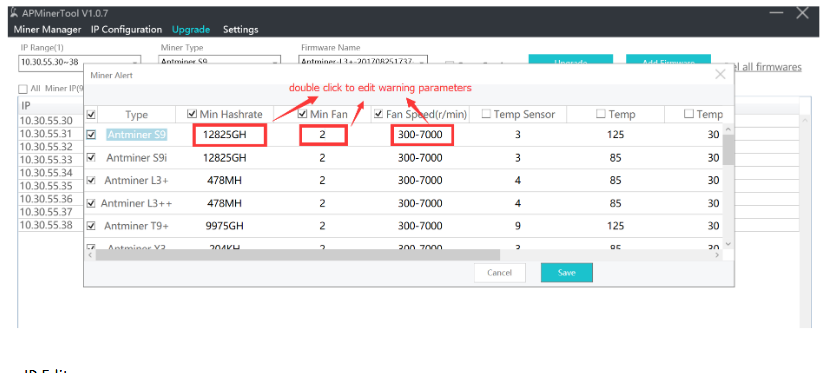
3. Trình chỉnh sửa IP
Cài đặt này có cùng chức năng chỉ cần nhấp vào nút chỉnh sửa bên dưới giao diện “MinerManager”
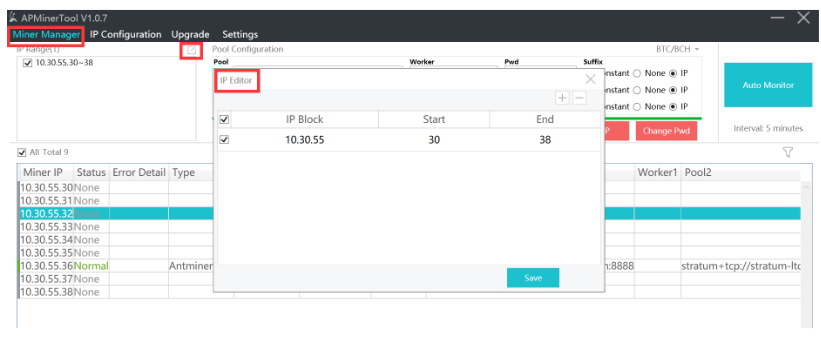
1. Trước khi ép xung các công cụ khai thác của bạn, trước tiên bạn cần phải nâng cấp chương trình cơ sở đa tùy chọn mới nhất cho các công cụ khai thác của mình. Có thể tải xuống chương trình cơ sở từ liên kết này:
2. Sau khi nâng cấp chương trình cơ sở, hãy kiểm tra APMinerTool nếu công cụ khai thác của bạn có thể được ép xung
1) Bằng cách quét công cụ khai thác, hãy kiểm tra xem có hiển thị dữ liệu trong cột “Chế độ” hay không. Nếu có dữ liệu, bạn có thể ép xung công cụ khai thác.
2) Hoặc bạn có thể đăng nhập công cụ khai thác ở hậu trường, trên trang “Cấu hình người khai thác”, bạn có thể chọn tùy chọn “Chế độ làm việc” và ép xung quá trình khai thác mỏ của mình
3) Không có dữ liệu hiển thị trong cột APMinerTool “Chế độ”, điều đó có nghĩa là chương trình cơ sở đa tùy chọn mới nhất chưa được nâng cấp trên trình khai thác của bạn. Nhấp vào nút “Overclock”, thông báo sẽ hiển thị và thông báo cho bạn biết “Các miner đã chọn không hỗ trợ chức năng ép xung” và nếu bạn kiểm tra từ hậu trường của miner, sẽ không có cột “Working Mode” trên trang “Miner Configuration” trong trường hợp này.
3. Chọn công cụ khai thác bạn muốn ép xung, nhấp vào công cụ mông “ép xung”, chọn mô hình tương ứng và nhấp để xác nhận
4. Chờ cho đến khi trình khai thác được khởi động lại, cấu hình chế độ ép xung hoàn tất.
Nghiên cứu điển hình Hindustan Unilever Limited (HUL) 2021 - Ngành, SWOT, Tài chính &Cổ đông
Ethereum là gì và nó hoạt động như thế nào?
Cách tải danh sách MLS mà không cần đăng ký
Điểm đến trong kỳ nghỉ của bạn có an toàn không?
Thời gian của thị trường chứng khoán thế giới theo Giờ chuẩn Ấn Độ (IST)